当在Word文档中打字时,有时会遇到文字周围出现方框的情况,这种现象可能会让用户感到困惑,并影响文档的整体美观性,下面详细解析为什么会出现这样的情况以及如何解决这个问题:
1、视图设置问题
显示格式标记:在Word的“视图”选项卡中,有一个“显示所有格式标记”的设置,当这个选项被激活时,Word会显示出各种格式标记,包括空格符,这可能就是用户看到方框的原因。
隐藏标记方法:用户可以在Word的“工具”菜单中找到“选项”,然后在“视图”选项卡里取消勾选“空格”和“全部”前的复选框,这样就能隐藏这些格式标记。
2、字体支持问题
生僻字显示问题:如果使用的字体(如宋体)不支持某些生僻字,那么这些字可能会以方框的形式显示,这种情况下,可以尝试更换字体,例如使用“宋体方正超大字符集”,这是Word自带的字体,支持更多的汉字。
更换字体操作:在Word中选择需要更改的文字,然后在字体选择栏中选取一个支持更广泛汉字的字体,如“宋体方正超大字符集”。
3、表格边框设置问题
表格单元格边框:在Word的表格中,如果设置了单元格的边框样式,那么文字周围就会出现方框,这通常是因为单元格格式设置导致的。
去除边框方法:选中有方框的单元格,点击右键选择“边框和底纹”,在弹出的设置中选择无边框样式,并确保应用于段落,这样就能去除表格中文字的边框。
4、中文版式选项问题
版式选项设置:Word中的“中文版式”选项可能会影响文档的显示效果,包括是否显示用于排版的一些小方格。
调整版式选项:通过点击Word窗口右上角的“下拉”图标按钮,进入“中文版式”菜单,然后点击“选项”按钮,可以调整相关设置,从而去除不必要的小方格显示。
5、将表格转换为文本
去除表格格式限制:为了去除表格中的某些格式,比如外框,可以选择将整个表格转换为文本,这一操作会消除所有表格特有的格式,包括边框。
转换操作步骤:选中要转换的表格,然后在“表格”菜单中找到“将表格转换为文本”的选项并选择,即可完成转换。
6、Word版本问题
版本特定问题:使用不同版本的Word时,可能会遇到特定的显示问题,如Word 2016中可能会出现许多小方框的情况。
针对版本的解决方案:根据所使用的Word版本,可能需要寻找该版本特定的解决方法,比如在Word 2016中,可以通过调整视图或格式设置来解决小方框的问题。
在解决Word中小方框显示问题后,还有以下相关的常见问题与解答,帮助用户更好地理解和使用Word:
Q1: 如何完全隐藏所有的格式标记?
A1: 在Word中,可以通过点击“工具”>“选项”,选择“视图”选项卡,然后取消勾选“显示所有格式标记”来隐藏所有的格式标记。
Q2: 如果调整了字体和格式设置还是无法去除方框怎么办?
A2: 如果调整字体和格式设置后仍有方框,可能是由于文档的特定格式或损坏造成的,尝试将文档内容复制到新文档中,或者使用“恢复为出厂设置”的功能重置Word的设置。
在处理Word文档中出现的各种格式问题时,重点在于了解和熟悉软件的设置及功能,通过上述的方法和步骤,可以有效地解决打字时出现的方框问题,提升文档的编辑效率和美观度,掌握这些基本的操作也能使用户在使用Word时更加得心应手。



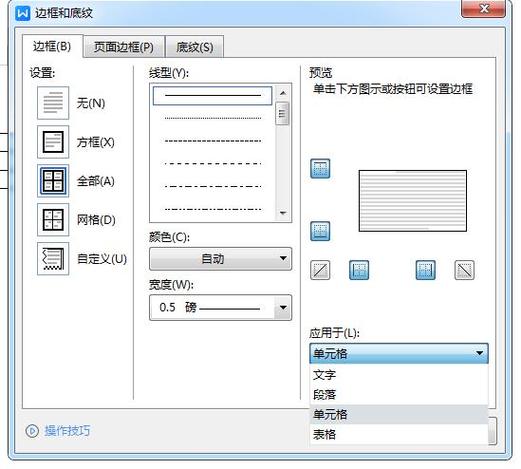
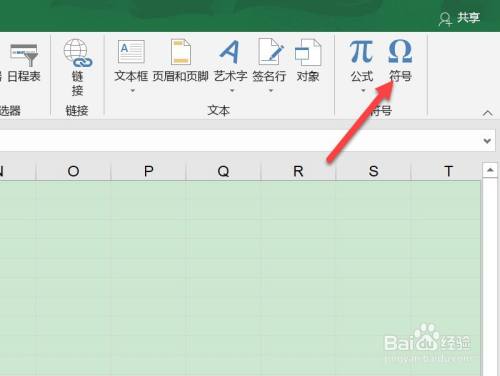
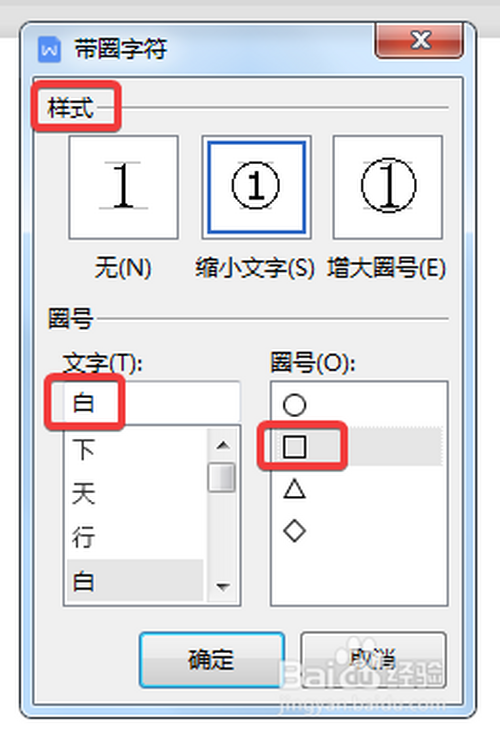


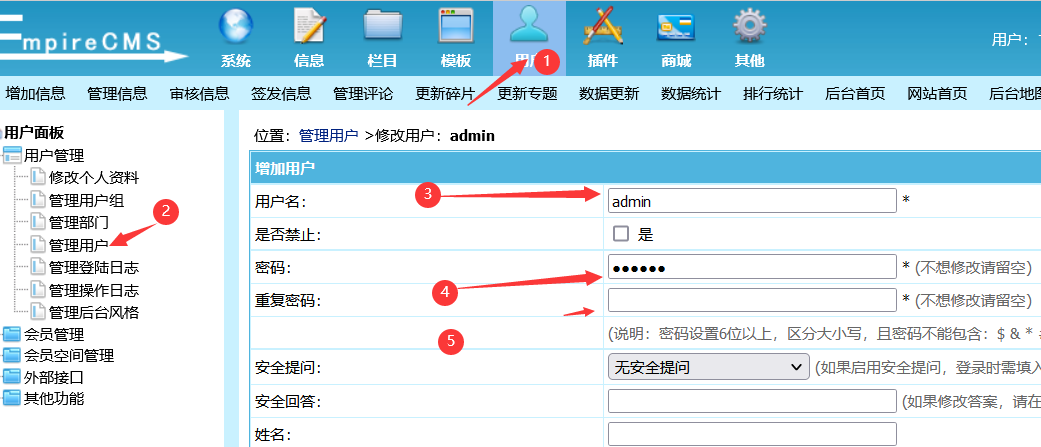

评论一下?